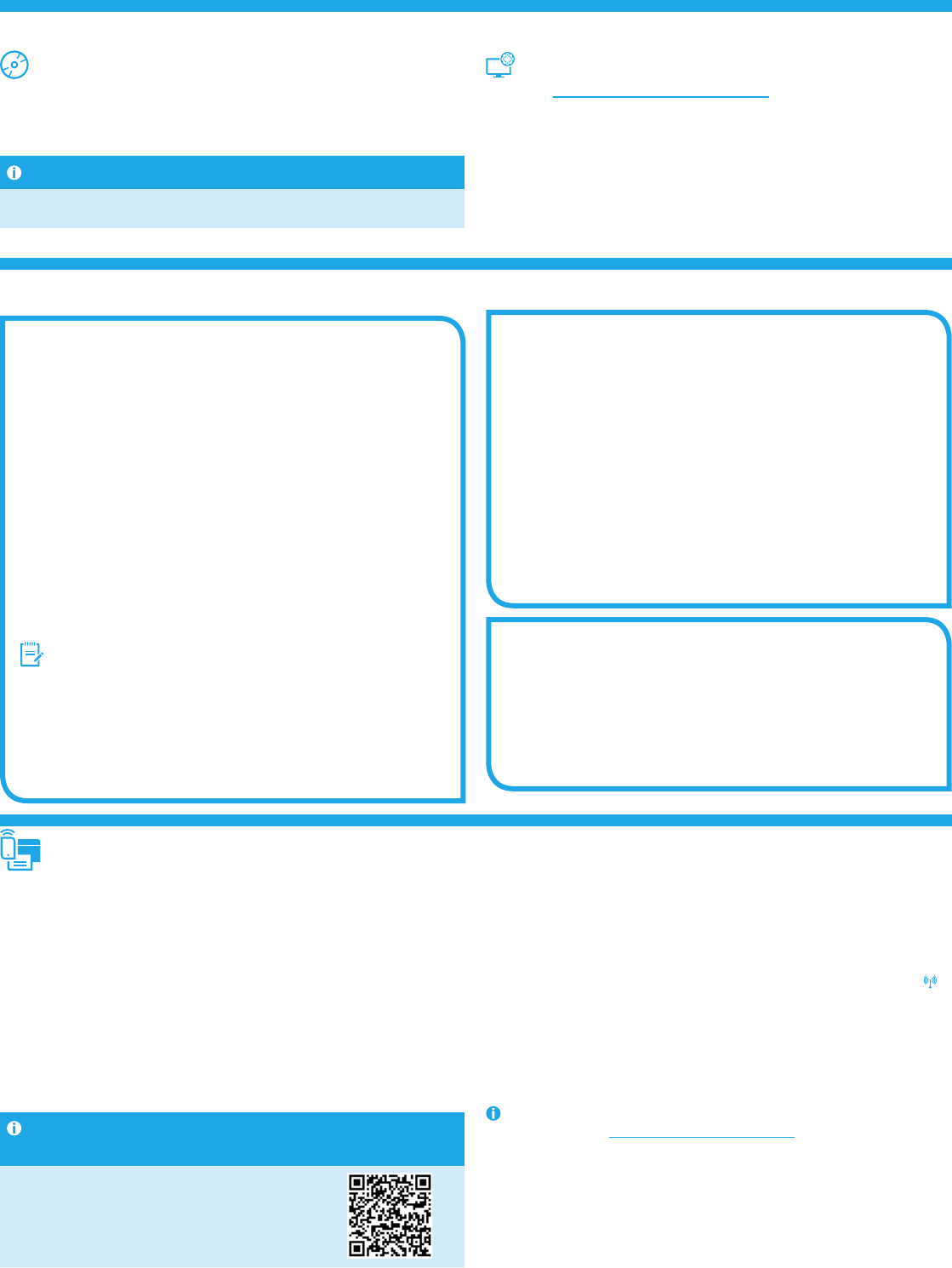-
Beim Drucken über HP Druckdienst wird am Drucker verlangt Fach 1laden normal A4,
Antworten Frage melden
es gibt bei diesem Drucker nur 1 Papierfach und da ist Papier drin
Color Laser Jet Pro MFP M277 dw Eingereicht am 26-1-2023 13:05-
Der Drucker hp mfp m277dw hat eine Papierkassette im unteren Bereich des Geräts, Das Fach kann nach vorn geöffnet und mit Papier gefüllt werden. Das ist das Papierfach 2.
Finden Sie diese Antwort hilfreich? (1) Antwort melden
Darüber befindet sich ein "waagerechter Schlitz", der Einzelblatteinzug. Das ist das Papierfach 1.
Wenn Ihr Drucker also Papier in Fach 1 möchte, führen Sie im Einselblatteinzug ein Blatt zu. Der Einzug erfasst das Blatt dann selbständig und zieht es passend ein. Dann sollte dem Druck in Fach 1 nichts mehr im Wege stehe.
M.W. kann man in den Einstellungen festlegen, dass immer aus Fach 2 Papier genutzt wird. Das müsste im umfangreichen Handbuch stehen.
Weiterhin viel Erfolg. Beantwortet 23-4-2023 01:20
-
-
automatischer Duplex-Druck unter MS Word funktioniert nicht Eingereicht am 30-11-2021 17:10
Antworten Frage melden -
beim Kopieren haben wir schatten auf der ganzen Seite ob beim Einzug oder einlegen woran liegt das Eingereicht am 7-4-2021 13:01
Antworten Frage melden -
Reinigen des Druckkopfes beuím HP Color Laser Jet Pro MFP 277 Eingereicht am 18-8-2020 17:35
Antworten Frage melden -
Hallo, hat jemand Schein, was ist Fehler -9923?
Antworten Frage melden
Danke Eingereicht am 27-5-2020 15:58 -
Der Drucker ist trotz Stromanschluss offline. Woran liegt das und wie kann ich das ändern? Eingereicht am 22-3-2020 19:42
Antworten Frage melden -
Wie wechsele ich eine Toner Kartusche . was muss ich tun Eingereicht am 20-3-2020 19:09
Antworten Frage melden -
die Buchstaben ,Text, werden auf der rechten Seite des Blattes nicht richtig ausgedruckt Eingereicht am 26-12-2019 11:20
Antworten Frage melden -
Unerwartetes Papierformat Legal in Fach 2 einlegen? Eingereicht am 17-12-2019 10:44
Antworten Frage melden -
Papier nachgefüllt, Schublade geht nicht mehr rein, stösst irgendwie an :-( Eingereicht am 28-11-2019 18:24
Antworten Frage melden -
Wie stelle ich fest ob die Druckersoftware auf meinem PC Eingereicht am 4-11-2019 11:02
Antworten Frage melden -
Color LaserJet Pro MFP M277
Antworten Frage melden
papier steckt in Fixiereinheit fest - wie komm ich daran, um das Papier zu entfernen??? Eingereicht am 11-6-2019 12:45 -
Speicher beim kopieren voll. Wie kann der Speicher gelöscht werden Eingereicht am 17-5-2019 20:26
Antworten Frage melden -
Wie kann ich den Drucker bewegen, die Produkte im selben Farbton und selben Sättigung wie am Bildschirm auch auf Papier zu drucken?
Antworten Frage melden
Warum erscheint das Ergebnis beim Scannen auf dem PC dunkler als das Original? Auch beim einfachen Kopieren wird das Resutat dunkler. Danke - MfG - Ferny Eingereicht am 9-2-2019 10:44 -
Nach updates druckte der Drucker erst wirres Zeug und jetzt druckt er überhaupt nicht mehr, trotz updates Eingereicht am 15-1-2019 18:18
Antworten Frage melden -
Suche für hp color-laserjet -pro-mfp-m277/p/668257/ fax betriebs anleitung Eingereicht am 7-11-2018 09:20
Antworten Frage melden -
"Fehlerhinweis: Unerwartetes Papierformat / Ausdruck von A4 nur mit Querformat+ Seitengroßzeilig" Eingereicht am 21-10-2018 18:12
Antworten Frage melden -
neu eingesetzte schwarze Patrone druckt nur die 2/3, links ist der Druck wie abgeschnitten Eingereicht am 17-9-2018 17:45
Antworten Frage melden -
Ich hatte mit dem Internet Probleme. Der Router wurde durch mich reseted. Ich habe nun die Zugangsdaten des ROUTERS als Passwort. Damit ist der Drucker nicht mehr connected. Wie bekomme ich ihn an's laufen? Eingereicht am 8-8-2018 17:11
Antworten Frage melden -
Der Druck ist zu hell. Wie bekomme ich einen dunkeleren Druck? Eingereicht am 31-7-2018 13:31
Antworten Frage melden -
wie stelle ich den Drucker auf die Werkseinstellungen zurück Eingereicht am 12-6-2018 11:07
Antworten Frage melden -
Ich möchte aus einem DIN A5 Blatt auf eine DA4 Kopie vergrößern Eingereicht am 30-5-2018 13:32
Antworten Frage melden -
Ich benötige das Handbuch in Deutsch, trotz Telefonanschlußkabel kann ich kein Fax senden Eingereicht am 25-5-2018 19:09
Antworten Frage melden -
Wie behebt man den angezeigten Fehler "filter failed" ?
Antworten Frage melden
HP Laserjet pro MFP M277dw Eingereicht am 5-3-2018 14:52 -
Das Gerät empfängt ein Fax, druckt dies jedoch nicht automatisch aus, sondern sofort das Faxprotokoll. Das Fax kann dann nur manuell nachträglich gedruckt werden. Wie kann ich das beheben ? Eingereicht am 24-1-2018 19:31
Antworten Frage melden -
Ich bringe den Papierschacht Nr. 2 nach einem Papierstau nicht mehr in den Drucker..... Wie kann ich den Fehler beheben? Eingereicht am 14-1-2018 13:08
Antworten Frage melden -
Schon mehrmals versucht aber kein -Ergebnis erhalten. Frage:Eine Seite kopieren
Antworten Frage melden
Eingereicht am 29-12-2017 23:17 -
Bis zu welcher Papierstärke (z.B. 200gr) kann ich drucken?
Antworten Frage melden
Eingereicht am 24-11-2017 17:37 -
Ich muss einen neuen Toner einlegen. Wie mache ich das
Antworten Frage melden
Eingereicht am 18-10-2017 10:56 -
Guten Tag, ich habe den 277DW und betreibe ihn seit einigen Wochen unter Windows 10 - funktioniert prima! Problem: Ich habe eben einmal den Einzelblatteinzug (Fach 1) genutzt, und jetzt wird Fach 2 nicht mehr angesprochen, auch wenn ich es in Word manuell anwähle. Was kann ich tun? Eingereicht am 9-10-2017 15:04
Antworten Frage melden -
Im Kopiereinzug von meinem Drucker hat sich ein Stück Papier festgesetzt, so dass die Kopiervorlage nicht mehr eingezogen werden kann. Wie kann ich das Papier entfernen? Eingereicht am 13-9-2017 18:42
Antworten Frage melden -
Wie stellt man das Bedienfeld auf der Touchscreen von Einstellungen auf Drucken oder Scannen?
Antworten Frage melden
Eingereicht am 23-8-2017 14:16 -
der Drucker ist ein Farbdrucker. Wenn ich etwas farbig drucken will, druckt es nur Schwarz weiß.
Antworten Frage melden
Was muss ich tun, dass der Druck farbig wird? Eingereicht am 30-7-2017 17:25 -
Rechner schaltet sich automatisch ab und kann nur durch Einschalten wieder aufgeweckt werden. Warum wacht er nicht bei Druckauftrag wieder auf? Eingereicht am 11-4-2017 10:02
Antworten Frage melden -
Wie kann ich im Einzelblatteinzug Zwischeneinlagen beschriften. Die Vorlage ist so eingestellt, dass sie in allen anderen Druckern funktioniert, wird also links- oder rechtsbündig angelegt. Bei diesem Drucker geht das nicht, weil er mittig druckt. Eingereicht am 3-4-2017 22:24
Antworten Frage melden -
Gerät druckt nicht, Dokument bleibt in der Warteschleife und jetzt kann ich auch nicht mehr scannen.
Antworten Frage melden
Am Display erscheint: " Dokumentzufuhr erneut laden" Eingereicht am 22-3-2017 20:58 -
Bevor er druckt kommt ersteine leere Seite die muß man erst wieder unten rein tun und
Antworten Frage melden
beim 2ten druckt er dann.
Wie kann ich ihn auf Automatic einstellen? Eingereicht am 2-3-2017 17:52 -
Dere Drucker ist angeschlossen.Wenn ich aber drucken will, meldet er "Drucker nicht angeschlossen Eingereicht am 23-1-2017 19:21
Antworten Frage melden -
Der Druck ist zu dunkel. Wie bekomme ich einen helleren Druck? Eingereicht am 19-1-2017 22:03
Antworten Frage melden -
Die Farben sind zu dunkel. Wie kannich sie heller stellen? Eingereicht am 19-1-2017 21:44
Antworten Frage melden -
Wie kann ich einen Papierstau beseitigen Eingereicht am 10-1-2017 23:27
Antworten Frage melden -
Es sind Farbspuren auf dem Ausdruck was kann ich tun Eingereicht am 10-1-2017 11:34
Antworten Frage melden -
Beim Drucken wird das Blatt beschädigt Fotopapier läuft nicht durch. Eingereicht am 20-9-2016 11:30
Antworten Frage melden-
das zu faxen original ist im geraet stecen geblieben Beantwortet 25-3-2019 13:32
Finden Sie diese Antwort hilfreich? (2) Antwort melden
-
-
wie kann ich eine neue tonerkartusche einsetzen ? Eingereicht am 14-4-2016 11:49
Antworten Frage melden-
Verkleidung des Druckers links/rechts nach vorne ziehen.
Finden Sie diese Antwort hilfreich? Antwort melden
Am blauen Griff alles herausziehen.
Die entsprechende Farbe entnehmen. Beantwortet 15-4-2016 11:05
-